- Wie jedes andere Spiel kann Guild Wars 2: End of Dragons spezifische Fehler erzeugen, aber das Gute daran ist, dass die Entwickler die häufigsten bereits kennen.
- Einige Benutzer berichteten, dass ihre Kamera an bestimmten Punkten hängen bleibt, aber es gibt eine Problemumgehung, mit der Sie versuchen können, das Problem zu lösen.
- Vergessen Sie nicht, dass der Mount-Audiospeicher die Leistung von Spielern mit Hardware mit niedrigeren Spezifikationen beeinträchtigen kann.
- Abgesehen von diesen Fehlern stellen Sie möglicherweise manchmal fest, dass Guild Wars 2: End of Dragons nicht heruntergeladen/installiert, gestartet oder überhaupt nicht funktioniert.
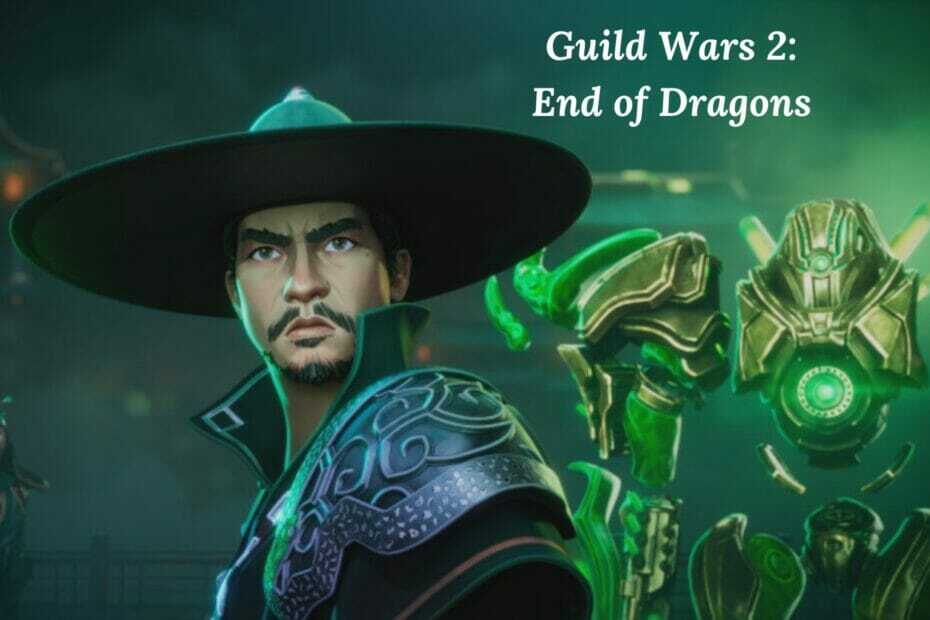
XINSTALLIEREN SIE, INDEM SIE AUF DIE DOWNLOAD-DATEI KLICKEN
Diese Software hält Ihre Treiber am Laufen und schützt Sie so vor häufigen Computerfehlern und Hardwareausfällen. Überprüfen Sie jetzt alle Ihre Treiber in 3 einfachen Schritten:
- Laden Sie DriverFix herunter (verifizierte Download-Datei).
- Klicken Scan starten um alle problematischen Treiber zu finden.
- Klicken Treiber aktualisieren um neue Versionen zu erhalten und Systemstörungen zu vermeiden.
- DriverFix wurde heruntergeladen von 0 Leser in diesem Monat.
Guild Wars 2: End of Dragons ist zweifellos eines der aufregendsten Abenteuer-Videospiele, und das Feedback der Benutzer wartete nicht darauf, im Internet zu erscheinen.
Wenn Sie jedoch darüber nachdenken, es auszuführen, denken Sie daran, dass Entwickler bereits einige bekannte Fehler in Guild Wars 2: End of Dragons gemeldet haben.
Sie behaupteten auch, dass sie alle bekannten Fehler untersucht und es geschafft hätten, die meisten davon zu lösen.
Lassen Sie uns nun sehen, was die identifizierten Probleme sind und wie Sie die meisten davon beheben können.
Wie kann ich Fehler in Guild Wars 2: End of Dragons beheben?
1. Neueste Fehler
1.1 Das Sky Scale Mount-Problem
Laut einigen Spielern können sie ihr Himmelsschuppen-Reittier nicht beschwören, wenn der Standard-Skin ausgerüstet ist.
Im Moment haben wir nicht genügend Informationen zu diesem Thema, daher müssen Sie etwas warten, bis die Entwickler eine konkrete Lösung finden.
1.2 Festgefahrene Kamera
Denken Sie daran, dass einer der häufigsten Fehler in Guild Wars 2: End of Dragons dazu führen kann, dass Ihre Kamera hängen bleibt.
Dies scheint nach dem Absteigen der Belagerungsschildkröte zu geschehen. Entwickler berichteten, dass sie an einem Fix arbeiten.
In der Zwischenzeit können Sie Ihre Schildkröte also wieder auf- und absteigen, um das Problem zu lösen.
1.3 Die Warteschlange für PvP-Matches kann nicht betreten werden
Auch wenn dies selten vorkommt, gaben einige Spieler an, dass sie in einen Zustand geraten, in dem sie sich nicht für Spieler-gegen-Spieler-Matches anstellen können. Dieses spezielle Problem hindert betroffene Benutzer daran, sich für ein neues Match anzumelden.
Ingenieure sind sich dieses Problems bewusst und untersuchen mögliche Lösungen, aber derzeit ist keine Möglichkeit bekannt, dieses seltene Problem zu vermeiden.
Wenn dieses Problem auftritt, empfehlen wir vorerst Einreichen eines Support-Tickets an das engagierte Team.
1.4 Einbindung des Audiospeichers wirkt sich auf die Leistung aus
- Drücken Sie gleichzeitig auf Fenster und ich Schlüssel zu öffnen Windows-Einstellungen.
- Navigieren Sie zu System.

- Scrollen Sie nach unten und klicken Sie dann auf Über.

- Im rechten Fensterbereich finden Sie die Spezifikationen Ihres PCs und Betriebssystems.
Dieser kann besonders für Spieler erscheinen, die Hardware mit niedrigeren Spezifikationen haben. In diesem Fall ist es immer wichtig zu prüfen, ob Ihr Betriebssystem die Mindestanforderungen des Spiels erfüllt. Wenn Sie nicht wissen, welche das sind, überprüfen Sie die folgende Liste:
- Zentralprozessor: Intel® Core i3 3,4 GHz / AMD Athlon x4 3,8 GHz oder besser
- RAM: 8GB
- Betriebssystem: Windows® 7 oder besser (nur 64 Bit)
- Grafikkarte: NVIDIA® GeForce® GTX 680 / AMD Radeon HD 7970 / Intel Iris 600-Reihe
- Pixel-Shader: 5.0
- Vertex-Shader: 5.0
- Freier Speicherplatz: 55GB
Die Mindestanforderungen zu erfüllen ist gut, aber etwas Höheres zu haben ist besser. In diesem Zusammenhang empfehlen wir diese:
- Zentralprozessor: Intel® Core i5 oder besser
- RAM: 8GB
- Betriebssystem: Windows® 10 oder besser (nur 64 Bit)
- Grafikkarte: NVIDIA® GeForce® GTX 680 / AMD Radeon HD 7970 / Intel Iris 600-Reihe
- Pixel-Shader: 5.0
- Vertex-Shader: 5.0
- Freier Speicherplatz: 55 GB oder mehr
1.5 Skiffs können nicht verlassen werden
Einige Spieler können Skiffs nicht verlassen, nachdem ein neues Mitglied einem Squad beigetreten ist. Auch Ingenieure sind sich dieses Problems bewusst und arbeiten an einer Lösung.
Experten-Tipp: Einige PC-Probleme sind schwer zu lösen, insbesondere wenn es um beschädigte Repositories oder fehlende Windows-Dateien geht. Wenn Sie Probleme haben, einen Fehler zu beheben, ist Ihr System möglicherweise teilweise defekt. Wir empfehlen die Installation von Restoro, einem Tool, das Ihren Computer scannt und den Fehler identifiziert.
Klicke hier herunterzuladen und mit der Reparatur zu beginnen.
Bis sie einige Expertenlösungen gefunden haben, können Sie den Trupp verlassen oder sich selbst entfernen.
1.6 Dem Belagerungsschildkröten-Reittier fehlt eine Tastenbelegungsoption
Dem Belagerungsschildkröten-Reittier fehlt manchmal eine Schlüsselbindungsoption und es scheint ziemlich nervig zu sein.
Die Entwickler haben versprochen, es so schnell wie möglich zu lösen, aber bis dahin können Sie Ihre Belagerungsschildkröte mit dem Reittiersymbol in Ihrer Fertigkeitsleiste beschwören.
1.7 Entriegelte Angelrute
Auch wenn es nicht geplant ist, scheinen einige neue Spieler ihre Angelrute freigeschaltet zu haben.
Denken Sie jedoch daran, dass Sie es immer noch über den Mastery-Track freischalten müssen, um es zu verwenden.
- Apex Legends Mausverzögerung? 5 schnelle Wege, um das Problem zu beheben
- Steam-Betrug erklärt: Die besten Tipps, um Ihre Karten zu schützen
- Launcher-Fehlercode 15: Das Spiel wurde nicht über den Steam-Client gestartet
2. Andere mögliche Fehler
Natürlich sind die oben aufgeführten Fehler nicht die einzigen, auf die Sie stoßen können, wenn Sie versuchen, dieses Spiel auszuführen oder zu spielen.
Wie jedes andere Spiel kann Guild Wars 2: End of Dragons einige andere allgemeine Probleme verursachen, wie z. B. das Herunterladen/Installieren, Starten oder gar kein Funktionieren.
Glücklicherweise gibt es immer Lösungen, um sie zu beheben, also lesen Sie diese Anleitung vollständig durch, um das Beste aus diesem Spiel herauszuholen.
2.1 Deaktivieren Sie Hintergrund-Apps
- Verwenden Sie zum Öffnen die folgende TastenkombinationWindows-Einstellungen:Fenster+ich.
- Gehe zuPrivatsphäre.

- Scrollen Sie im linken Fensterbereich nach unten zuHintergrund-Apps.

- UnterHintergrund-Apps, stellen Sie sicher, dass dieLassen Sie Apps im Hintergrund laufenAbschnitt gedreht wirdaus.

2.2 Deaktivieren Sie vorübergehend die Antivirensoftware
- Schlagen Sie dieFensterSchlüsselartSchalttafel, dann öffnen Sie das erste Ergebnis.

- Navigieren Sie zuSystem und Sicherheit.

- Klicke aufWindows Defender-Firewall.

- Wählen Sie im linken Fensterbereich ausSchalten Sie die Windows Defender-Firewall ein oder aus.

- Stellen Sie sicher, dass Sie den direkt darunter angezeigten Abschnitt überprüfen.

2.3 Aktualisieren Sie Ihre Grafiktreiber
- Schlagen Sie dieFensterSchlüsselartGerätemanager, und öffnen Sie das erste Ergebnis.

- Erweitere dieDisplay-AdapterAbschnitt, wählen Sie dann einen Treiber und wählen Sie ausTreiber aktualisieren.

- EntscheidenAutomatisch nach Treibern suchen.

- Warten Sie, bis Ihr Betriebssystem nach neu verfügbaren Optionen sucht.
- Wenn Lösungen gefunden werden, werden Sie benachrichtigt.
- Wiederholen Sie denselben Vorgang für alle aufgelisteten Grafikkarten.
Die obigen Schritte sind richtig und nützlich, aber Sie können Zeit verbrauchen, indem Sie diesen Vorgang ausführen. Glücklicherweise haben wir eine Lösung, die alle Ihre Treiber automatisch aktualisiert.
DriverFix bietet eine riesige Datenbank und wenn Sie sich dafür entscheiden, können Sie alle Ihre Treiber im Handumdrehen aktualisieren und reparieren.
Diese Software kümmert sich nicht nur automatisch um veraltete, defekte oder beschädigte Treiber, sondern findet auch alle fehlenden Gerätetreiber.
⇒Holen Sie sich DriverFix
2.4 Installieren Sie das Spiel neu
- Schlagen Sie dieFensterSchlüsselartSchalttafel, dann öffne es.

- EntscheidenEin Programm deinstallieren.

- Suchen Sie in der geöffneten Liste nachGuild Wars 2: Das Ende der Drachen, und wählen Sie dann ausDeinstallierenes (genau wie wir es dir mit dem Twitch-Beispiel direkt unten zeigen).

- Jetzt herunterladen und neu installierenGuild Wars 2: Das Ende der Drachen.
- Überprüfen Sie nach Abschluss der Prozesse, ob der zugehörige Fehler noch vorhanden ist.
Wie Sie sehen können, kann Guild Wars 2: End of Dragons mehrere Fehler verursachen, aber Sie können immer Problemumgehungen finden, die Ihnen helfen, sie loszuwerden und das beste Erlebnis zu genießen.
Vanquish ist ein weiteres Spiel, das von einer Reihe von Problemen betroffen ist, die manchmal das Spielerlebnis einschränken. Wenn Sie dieses Spiel auch spielen, zögern Sie nicht, es auch zu tun behebt Vanquish-Spielfehler so bald wie möglich.
Hinterlassen Sie bei weiteren Fragen oder Kuriositäten unbedingt einen Kommentar im entsprechenden Abschnitt unten.
 Haben Sie immer noch Probleme?Beheben Sie sie mit diesem Tool:
Haben Sie immer noch Probleme?Beheben Sie sie mit diesem Tool:
- Laden Sie dieses PC-Reparatur-Tool herunter auf TrustPilot.com mit „Großartig“ bewertet (Download beginnt auf dieser Seite).
- Klicken Scan starten um Windows-Probleme zu finden, die PC-Probleme verursachen könnten.
- Klicken Alles reparieren um Probleme mit patentierten Technologien zu beheben (Exklusiver Rabatt für unsere Leser).
Restoro wurde heruntergeladen von 0 Leser in diesem Monat.
![FIFA 17 startet nicht [SCHRITT FÜR SCHRITT FIX GUIDE]](/f/470126ca8bbf18363742d0e62e0a6e25.jpg?width=300&height=460)

